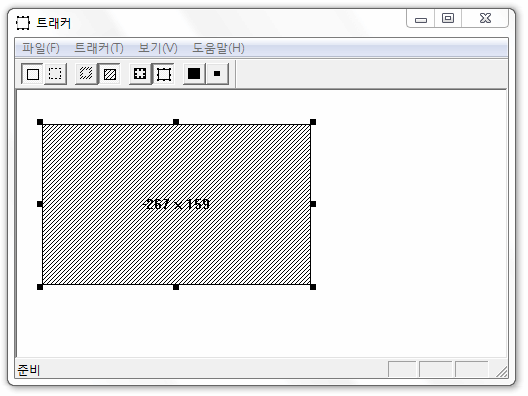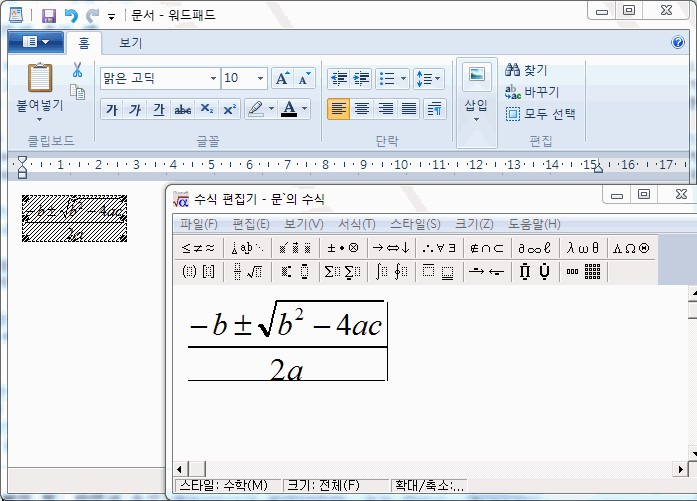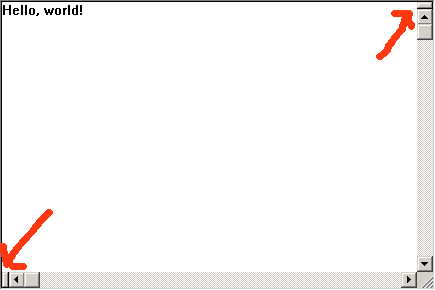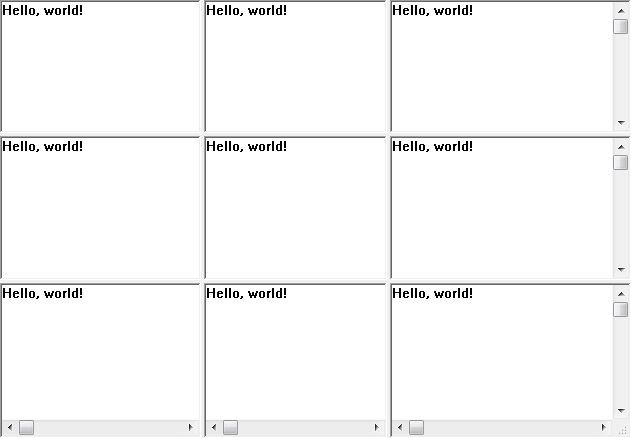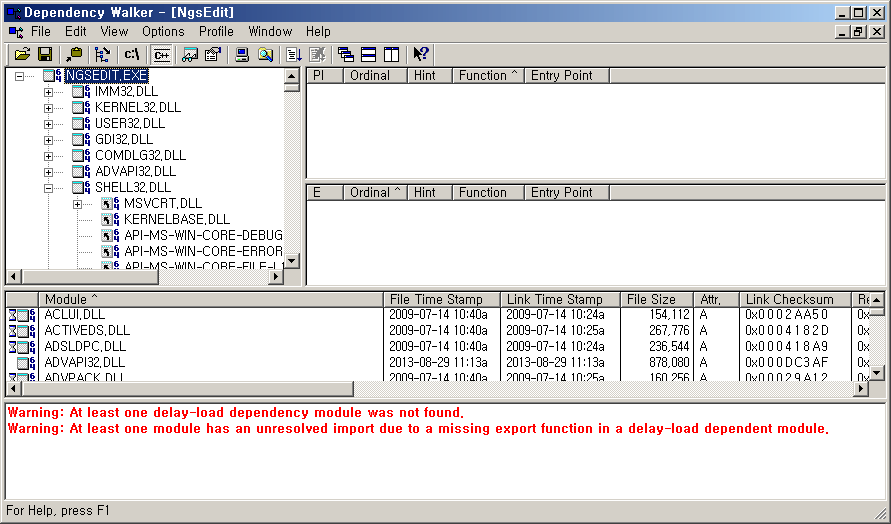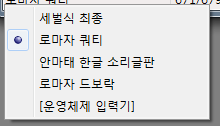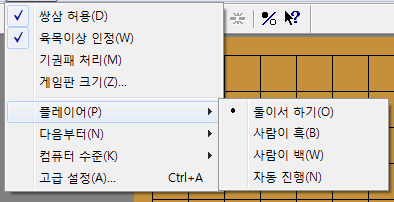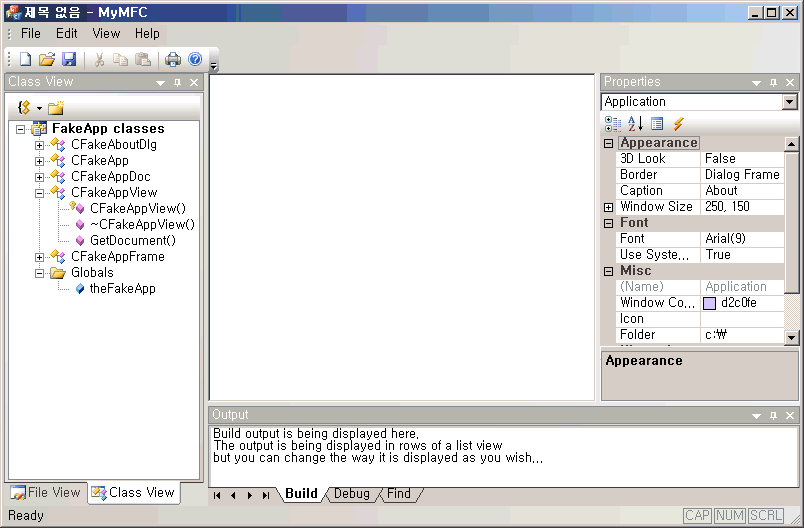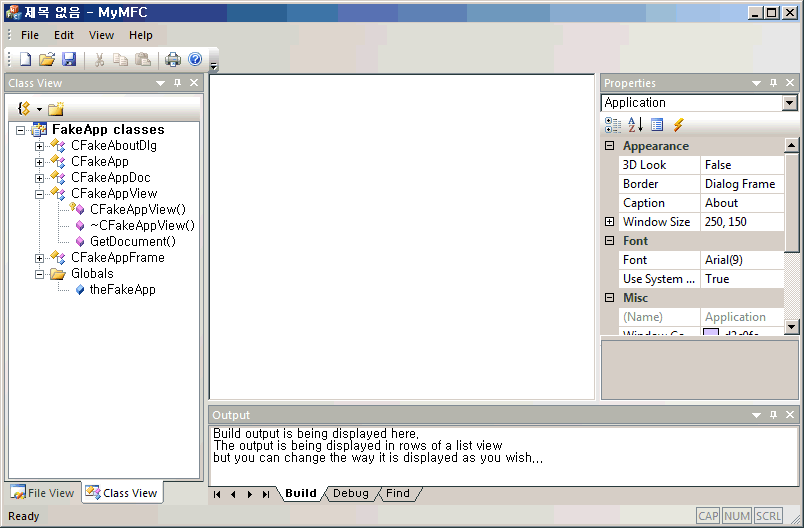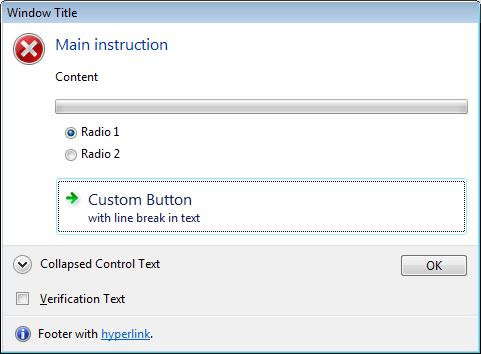라벨, 에디트, 리스트 박스, 콤보 박스, 일반 버튼, 라디오/체크 박스.
이름만 들어도 친숙한 이 물건들은 응용 프로그램의 대화상자에 들어가는 그야말로 필수 GUI 구성요소들이다.
여기에다 리스트 컨트롤, 트리 컨트롤 같은 더 고급스러운 공용 컨트롤까지 있으니 실무에서는 사실 99%에 가까운 일은 기존 컨트롤만으로 다 해치울 수 있다.
사소하게 마음에 안 들고 동작 방식을 좀 고쳐야 하는 건, (1) 이들이 제공하는 owner-draw 옵션(주로 외형 외주) 내지 일부 메시지에 대한 (2) 윈도우 프로시저의 서브클래싱으로 customize 가능하다.
그러나 아주 가끔은, 기존 컨트롤과는 동작 방식이 완전히 다른 새로운 윈도우를 내가 머리부터 발끝까지 직접 구현하여 대화상자에다 집어넣어야 하는 경우가 있다. 기존 컨트롤을 약간만 고치는 정도로는 성이 안 찬다.
본인이 개발한 <날개셋> 한글 입력기의 GUI를 보면 이런 custom 컨트롤들이 적지 않게 보인다. 당장 비트맵 글꼴을 사용하는 자체 에디트 컨트롤은 편집기의 클라이언트 영역뿐만 아니라 대화상자에서 입력란으로도 쓰인다. 그리고 한글 낱자를 뽑아 오는 독특한 스타일의 콤보 박스라든가 문자표 리스트, 글쇠배열 편집 윈도우도 다 자체 개발한 custom 컨트롤이다.
꼭 그렇게까지 특이한 용도의 윈도우가 아니더라도.. 이걸 생각해 보자.
자체적인 키보드 포커스를 받으며, 화살표 key나 마우스 휠로 2차원적인 스크롤이 가능한 형태로 그림 같은 owner-draw 컨텐츠를 출력하는 컨트롤.
쉽게 말해 MFC로 치면 CScrollView에 해당하는 컨트롤이다. 특이할 것 없는 아주 기본적인 기능임에도 불구하고 기존 컨트롤의 서브클래싱만으로는 구현 가능하지 않다.
키보드 포커스를 받지 않으며 스크롤 같은 것도 없이 고정적인 owner draw 그림만을 화면에 달랑 그리는 거라면 쉽다. 기성 컨트롤인 STATIC 윈도우에다 owner draw 스타일을 줘서 WM_DRAWITEM 메시지를 처리하거나, 아예 서브클래싱을 해서 WM_PAINT 메시지를 통째로 가로채면 된다.
그러나 스스로 키보드와 마우스 입력을 처리하는 윈도우라면 독립된 형태로 자체 구현이 불가피하다. 여러 메시지들에 대한 동작을 인위로 고쳐야 하기 때문이다.
<날개셋> 편집기에서 화면 인쇄를 시켰을 때 화면 인쇄 결과를 출력하는 윈도우가 바로 이런 용도로 만들어진 custom control이다.
custom control을 MFC를 써서 개발한다면 응당 CWnd에서 파생된 새로운 클래스를 떠올리게 될 것이다. 이 C++ 클래스는 자신만의 윈도우 클래스 이름을 갖고 있을 것이고 자신을 운영체제에다 등록하는(RegisterClass 호출) 함수도 static 형태로 갖추고 있어야 할 것이다. (응용 프로그램이 실행 초기에 호출함)
그리고 대화상자 리소스에는 그 클래스 이름을 지정해 놓은 custom 컨트롤을 마음껏 생성해 놓는다.
그런데 대화상자의 컨트롤들은 내가 CWnd::Create를 호출하여 만드는 게 아니라 운영체제의 대화상자 관련 함수들이 CreateWindowEx에다가 윈도우 클래스 이름만 달랑 줘서 만들어진다. 이렇게 C++ 언어 체계의 통제를 받지 않고 밖에서 만들어진 HWND에다가 MFC 기반의 C++ 개체는 어떤 메커니즘을 통해 상호 연결시켜야 할까?
단순히 CWnd::FromHandle 함수 같은 걸로 임시 CWnd만 달랑 생성해서 연결하는 게 아니다. 이 custom 컨트롤은 구현체 클래스가 존재하니, 그냥 CWnd가 아니라 내가 만든 전용 CWnd 파생 클래스가 정확히 연결돼야 한다. 그렇게 해야 응용 프로그램 해당 윈도우끼리는 type-safe하지 않고 불편한 메시지를 쓸 필요 없이 C++ 멤버 함수/변수에 직통으로 가능해지니 좋다.
연결하는 방법은 크게 두 가지가 있다. 먼저, C++ 클래스의 생명 주기를 윈도우 자체의 생명 주기와 일치시키는 것이다. 만드는 윈도우 클래스에다가 윈도우 프로시저를 아래와 같이.. MFC의 AfxWndProc와 거의 똑같은 형태로 작성해 준다.
LRESULT CALLBACK CHeapCtrl::_MyWndProc(HWND hWnd, UINT msg, WPARAM w, LPARAM l)
{
CWnd *pWnd = CWnd::FromHandlePermanent(hWnd);
if (pWnd==NULL) { pWnd=new CHeapCtrl; pWnd->Attach(hWnd); }
return AfxCallWndProc(pWnd, hWnd, msg, w, l);
}
이 개체는 언제나 new 연산자를 통해 heap에만 생성된다. 그러므로 PostNcDestroy 함수를 다음과 같이 구현하여 윈도우와 함께 C++ 개체도 같이 소멸되게 해 줘야 한다.
void CHeapCtrl::PostNcDestroy()
{
delete this;
}
또한 대화상자 내부에서는 CHeapCtrl을 언제나 포인터를 통해 접근해야 한다.
CHeapCtrl *p = DYNAMIC_DOWNCAST(CHeapCtrl, GetDlgItem(IDC_MYCONTROL));
둘째 방법은.. 대화상자이니까 가능한 더 간단한 방법이다. 대화상자 클래스에다가 해당 컨트롤 클래스의 개체를 선언한다. 윈도우 클래스를 등록할 때 WNDCLASS 구조체에다가 윈도우 프로시저는 그냥 쿨하게 DefWindowProc이라고 주면 된다.
CStackCtrl m_wndCustomCtrl;
그리고 윈도우와 C++ 개체를 그냥 이렇게 컨트롤 변수로 연결해 버린다.
void CMyDialog::DoDataExchange(CDataExchange* pDX)
{
CDialog::DoDataExchange(pDX);
DDX_Control(pDX, IDC_MYCONTROL, m_wndCustomCtrl);
}
이 경우, CStackCtrl은 스택, 아니 최소한 대화상자 클래스와 동일한 메모리에 생성된다. 그래서 개체를 포인터를 거치지 않고 더 간편하게 접근할 수 있을 뿐만 아니라, 대화상자 같은 윈도우 개체가 사라진 뒤에도 C++ 객체가 갖고 있던 내부 정보에 접근을 할 수 있다. PostNcDestroy 처리가 필요하지 않음은 두 말할 나위도 없고. 여러 모로 더 속 편하다.
윈도우 클래스상으로 이 윈도우는 프로시저가 아무 특수한 일도 하지 않는 DefWindowProc로 지정되어 있지만, DDX_Control 함수는 윈도우 프로시저를 서브클래싱하고 저 윈도우의 핸들을 우리가 준 CStackCtrl에다가 연결해 준다. 그래서 각종 메시지가 발생했을 때 CStackCtrl의 메시지 맵에 등록된 핸들러 함수가 호출되는 것이다.
윈도우 클래스와 MFC 클래스를 연결한 건 시작일 뿐이고 본격적인 코딩은 지금부터이다. 그야말로 산 넘어 산이다.
WM_PAINT와 필요하다면 WM_SIZE를 처리해야 할 것이고, 키보드 포커스를 받는 물건으로 계획을 했으니 WM_GETDLGCODE를 잡아서 스크롤을 위해 최소한 DLGC_WANTARROWS 정도는 되돌려야 할 것이다. 다른 단축키 같은 걸 추가로 인식하려면 DLGC_WANTCHARS도 필요할 테고.
스크롤이 되는 윈도우라면 요즘은 마우스 휠 인식은 필수다. WM_MOUSEWHEEL을 처리해야 한다. SystemParametersInfo(SPI_GETWHEELSCROLLLINES, ...) 을 호출하여 마우스 휠의 움직임 단위를 감지하여 동작할 필요가 있다. 특히 n줄이냐, 아예 페이지 단위냐(WHEEL_PAGESCROLL)를 잘 판단해야 한다.
만드는 컨트롤에 확대/축소 배율이 존재한다면 Ctrl+휠로 배율 조절을 시키는 게 요즘 트렌드다.
또한, 전통적인 세로 스크롤용 마우스 휠뿐만이 아니라 가로 마우스 휠 WM_MOUSEHWHEEL (wheel 앞에 H 추가)이라는 게 있다는 것도 알아 두면 좋다. 마우스 현물보다는 손가락 제스처를 이용한 스크롤 기능이 있는 노트북 터치패드로 생성되는 듯하다.
어디 그 뿐이랴? 표준 인터페이스에는 아예 마우스 휠을 눌러서 구동하는 '자동 스크롤' 모드도 있다. WM_MBUTTONDOWN(마우스 가운데 버튼) 되시겠다. 이건 아까와는 반대로 마우스 실물이 아닌 노트북 터치패드로는 구경하기 힘든 모드이다.
.마우스로 화면을 끌어서 스크롤이 되게 하려면 WM_LBUTTONDOWN, WM_MOUSEMOVE 같은 메시지들을 처리하면 될 것이고.
아, 이런 것보다 더 중요하면서도 스크롤 윈도우에서 상당히 번거로운 작업이 하나 있는데 그건 바로 WM_HSCROLL 및 WM_VSCROLL 메시지이다. 우리의 편견과는 달리,처음에 SetScrollInfo 함수 하나로 전체 스크롤 크기와 영역만 지정해 준다고 해서 그 다음부터 모든 스크롤 처리가 자동으로 되는 게 아니기 때문이다.
스크롤 메시지는 사용자가 스크롤 바의 화살표(한 칸씩)를 눌렀을 때, 스크롤 바를 드래그하고 있을 때, 스크롤 바 옆을 눌렀을 때(한 페이지 씩) 등등의 상황별로 서로 다른 정보가 담긴 채로 전달된다. 그리고 이때 실제로 화면을 얼마만치 스크롤시키고 어떤 처리를 할지는 전적으로 해당 응용 프로그램에 달려 있다. 운영체제가 자동으로 해 주는 일은 없다. 이걸 처리하지 않으면 사용자가 스크롤 바를 눌러도 다른 반응이 발생하지 않는다.
바로 이런 특성 때문에 사용자가 스크롤 바를 끌고 있는 동안 화면이 바로 갱신될지, 혹은 곧장은 아니고 스크롤 바의 드래그가 끝난 뒤에야 화면을 갱신할지 같은 것도 응용 프로그램마다 달리 동작할 수 있다. 물론 반응성이 좋은 프로그램이라면 어지간하면 즉각 화면이 갱신되는 게 좋겠지만 말이다.
그리고 요즘은 화면 캡처 유틸리티들이 스크롤 캡처를 지원하는데, 이 역시 생각보다 꼼수를 써서 구현돼 있다. 화면에다 별도의 표식을 그려 넣은 뒤, 캡처 대상 윈도우에다 스크롤 메시지를 보내고 그 표시가 얼마나 이동했는지를 수동으로 점검한다. 위와 같은 높은 자유도로 인해, 저렇게 하지 않으면 그 스크롤 분량을 정량적으로 알아낼 수 없기 때문이다. (스크롤 바가 이동한 양과 그에 따라 지금 화면이 실제로 이동한 픽셀수 사이의 인과관계)
화면이 스크롤되면 ScrollWindowEx 함수를 호출해서 이미 그려진 화면은 운영체제가 제공하는 스크롤 기능으로 넘기고 새로 칠해져야 하는 최소한의 부분만 새로 칠하는 '평범한 프로그램'이라면.. 저 꼼수가 통한다.
그러나 스크롤 될 때마다 화면을 몽땅 지우고 새로 그리는 프로그램이라면, 저 표식도 지워지기 때문에 스크롤 캡처를 할 수 없게 된다.
이상이다. 윈도우의 스크롤 기능까지 얘기하다 보니 말이 또 길어졌다. 여기에도 뭔가 정량적인 동작 패턴이 분명 있는 듯한데, 그것만 추려내기는 쉽지 않아 보인다.
공통된 기능을 운영체제가 API 함수로든, 공용 컨트롤 윈도우로든 뭘로든 좀 제공을 하지 않는다면 역시나 프로그래머들이 비슷한 기능을 여전히 자체적으로 중복 구현할 수밖에 없을 것이다.
Posted by 사무엘